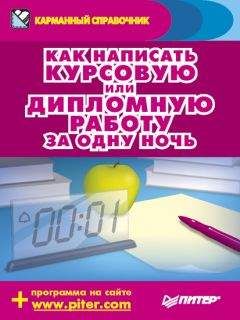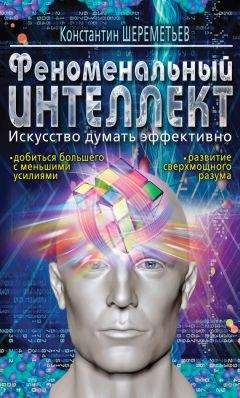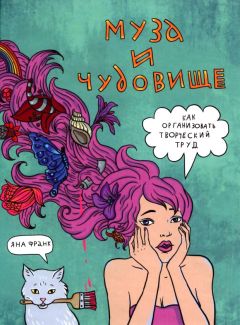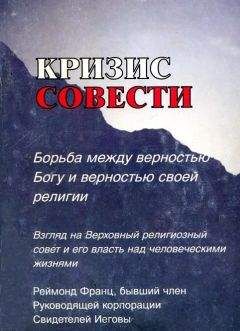Роман Клименко - Удаленная работа на компьютере: как работать из дома комфортно и эффективно
Папка Отправленные используется только в том случае, если вы установили функции сохранения копии всех отправляемых вами писем либо перед отправкой написанного письма установили флажок вида Сохранить копию (естественно, что в каждом поисковом сервере этот флажок может называться по-своему).
Папка Черновики используется для хранения отдельных писем, которые вы вручную поместили туда.
Корзина предназначена для временного хранения тех почтовых писем, которые вы удалили. Как правило, содержимое этой папки удаляется в тот момент, когда вы выходите из своего почтового ящика.
Mail.Ru
Сайт: http://mail.ru (главная страница), http://pda.mail.ru/ (упрощенная страница для КПК).
Максимальный размер входящих/исходящих писем: 30 Мбайт.
Объем почтового ящика: не ограничен.
Максимальное количество вложениий: 10.
Домен: @mail.ru, @inbox.ru, @bk.ru и @list.ru.
Сервер входящей почты: pop.<домен>, например pop.mail.ru или pop.inbox.ru.
Сервер исходящей почты: smtp.<домен>, например smtp.mail.ru или smtp.inbox.ru.
Порт для подключения почтового клиента: 110 для POP3; 25 или 2525 для SMTP.
Используемая антивирусная программа: Антивирус Касперского.
Дополнительные правила подключения: необходимо отдельно указывать пароль для входящей почты и пароль для исходящей почты.
В самом начале своего развития данный проект был обычным почтовым сервером. Однако по мере увеличения своей популярности он превратился в настоящий портал, предоставляющий своим поклонникам множество возможностей, одной из которых по-прежнему остается работа в качестве почтового сервера.
Почтовый сервер Mail.Ru предоставляет своим пользователям неограниченный объем почтового ящика. Однако в выделении объема конкретного почтового ящика существуют свои особенности. Они заключаются в том, что по умолчанию объем почтового ящика ограничен размером в 10 Гбайт с возможностью дальнейшего расширения. Чтобы расширить почтовый ящик на 2 Гбайт, необходимо заполнить его на 99 % (если быть точным, то в почтовом ящике должно оставаться менее 100 Мбайт свободного места). После этого нужно открыть страницу Настройки, перейти к разделу Объем почтового ящика и здесь нажать кнопку Увеличить. И так необходимо делать при каждом увеличении размера почтового ящика на 2 Гбайт.
Регистрация почтового ящика. Для регистрации почтового ящика нужно воспользоваться страницей http://win.mail.ru/cgi-bin/signup. При регистрации необходимо заполнить следующие поля: адрес почтового ящика, который вы хотели бы получить, пароль к нему и ответ на контрольный вопрос (на тот случай, если вы забудете пароль), фамилию, имя, дату рождения и ваш пол.
Все данные, которые вы укажете при регистрации, всегда можно изменить в разделе Анкетные данные, расположенном на странице Настройки вашего почтового ящика.
Дополнительные возможности. Каждый почтовый сервер отличается дополнительными возможностями, которые он предоставляет пользователю помимо стандартных функций сбора, хранения и создания писем. Не лишен таких возможностей и почтовый сервер Mail.Ru.
Так, ему присуще большинство возможностей, которые предоставляет программа почтового клиента. Например, к таким возможностям можно отнести функцию подписи письма (страница Настройки, раздел Мастер писем). Иначе говоря, можно указать строку текста, которая будет автоматически добавляться ко всем отправляемым вами письмам. Как правило, подпись используется для указания контактной информации.
Почтовый сервер Mail.Ru поддерживает возможность сбора всех ваших писем, получаемых на разных почтовых ящиках (не более десяти), в один почтовый ящик, расположенный на почтовом сервере Mail.Ru (страница Настройки, раздел Настройка сбора почты). Чтобы воспользоваться этой возможностью, необходимо указать адрес сервера входящей почты (например pop.rambler.ru или pop.yandex.ru), с которого нужно забирать письма, а также ваш логин и пароль на этом сервере.
ПРИМЕЧАНИЕ
Письма можно собирать только с других почтовых серверов. Если вы хотите собирать в один ящик все письма, получаемые на ваши электронные адреса (можно указать не более трех адресов), зарегистрированные на почтовом сервере Mail.Ru (то есть электронные адреса доменов @mail.ru, @inbox.ru, @bk.ru или @list.ru), то необходимо воспользоваться функцией пересылки писем (страница Настройки, раздел Пересылка).
Помимо сбора писем в одном почтовом ящике, вы можете воспользоваться функцией отправки уведомлений о новых письмах на указанные вами адреса электронной почты (страница Настройки, раздел Настройка уведомлений о новой почты) либо на мобильный телефон в виде SMS-сообщения.
Еще одной интересной возможностью почтового сервера является функция Автоответчик (страница Настройки, раздел Мастер писем). С ее помощью можно указать текст письма, которое будет автоматически отсылаться всем написавшим вам пользователям. Здесь же указывается дата начала и окончания использования этой функции. Например, перед тем как уехать на каникулы в деревню к бабушке (где нет Интернета), не забудьте воспользоваться функцией автоответчика, чтобы все желающие пообщаться с вами в это время сразу смогли понять, почему же вы не отвечаете на их письма.
Не стоит также забывать о такой возможности, как перевод полученного письма на один из следующих языков: русский, английский, немецкий, французский, испанский.
Фильтрация писем. Отдельно хотелось бы упомянуть о возможности фильтрации писем. Иными словами, вы можете указать электронные адреса, письма от которых автоматически будут удаляться, либо настроить более гибкий фильтр.
Чтобы указать электронные адреса, письма от которых будут автоматически удаляться, достаточно воспользоваться разделом Черный список страницы Настройки. Вы можете автоматически занести в черный список электронный адрес, письмо с которого вам уже пришло. Для этого достаточно открыть письмо и воспользоваться ссылкой в черный список, расположенной напротив поля От кого.
Более гибкий фильтр можно настроить в разделе Фильтры страницы Настройки. С его помощью можно определить как действие над письмом (удаление, перемещение в одну из папок, отправка письма на другой электронный адрес либо автоматическая отправка ответного письма с указанным текстом), так и сами условия, которым должно соответствовать письмо, чтобы к нему был применен фильтр. Условие можно указывать на основе размера письма либо содержимого таких полей письма, как От, Тема, Кому, Переадресовано от, Переадресовано для, Копии.
Как и в случае с черным списком, для добавления пришедшего вам письма в фильтры достаточно открыть письмо и воспользоваться ссылкой в фильтры, расположенной напротив поля От кого.
Адресная книга. Почтовый сервер Mail.Ru позволяет вести свою собственную адресную книгу. Чтобы добавить какой-либо электронный адрес в адресную книгу, достаточно открыть письмо, полученное от нужного пользователя, и щелкнуть кнопкой мыши на ссылке в адресную книгу, расположенной напротив поля От кого. После этого откроется окно добавления контакта в адресную книгу, в котором можно указать дополнительные сведения о добавляемом контакте (поля с именем и электронным адресом уже будут заполнены).
Кроме того, добавить контакт в адресную книгу можно и вручную. Для этого достаточно перейти на вкладку Адреса и заполнить поля для добавления нового контакта. С помощью этой вкладки можно выполнить поиск контакта в адресной книге, а также импортировать и экспортировать адресную книгу (то есть вы можете сохранить содержимое адресной книги любого почтового клиента в формате CSV, после чего импортировать это содержимое в адресную книгу почтовой службы Mail.Ru).
Экспортировать адресную книгу почтового сервера Mail.Ru можно в форматах, используемых программами Microsoft Outlook, Outlook Express и The Bat!.
Чтобы при написании нового письма добавить сведения о контакте из адресной книги, достаточно воспользоваться ссылкой Адресная книга, расположенной напротив полей Кому, Копия и Скрытая.
Настройка веб-интерфейса. Интерфейс работы с почтой на данном почтовом сервере легко поддается настройке (страница Настройки, раздел Настройка интерфейса). Так, вы можете изменить следующие настройки:
○ указать максимальное количество сообщений, которое будет выводиться на одной странице списка писем;
○ указать максимальное количество адресов в черном списке и списке адресов, письма с которых вы не считаете спамом, выводимых на одной странице;